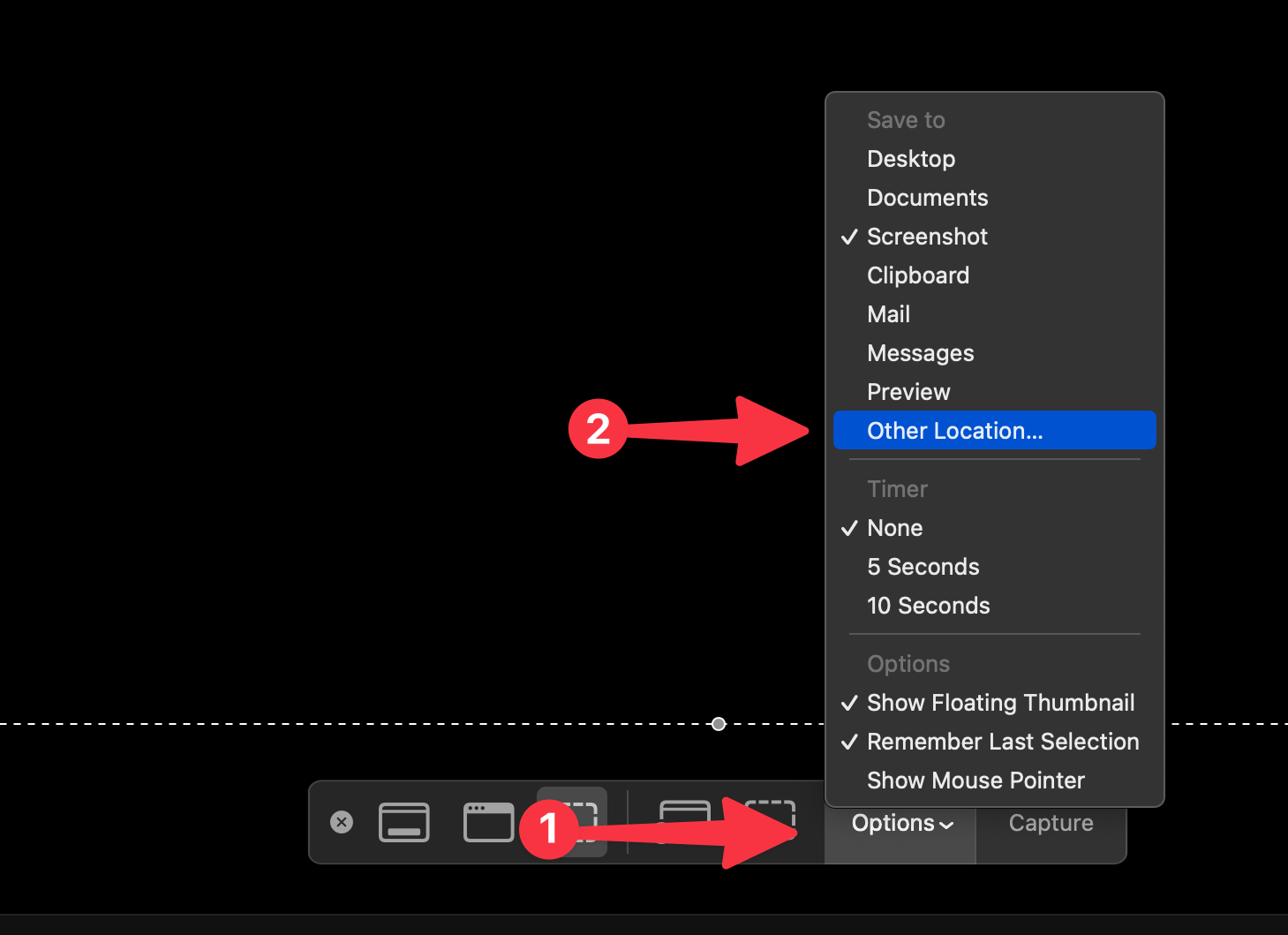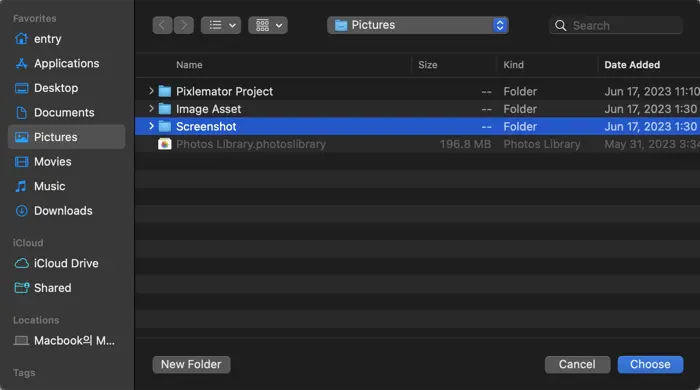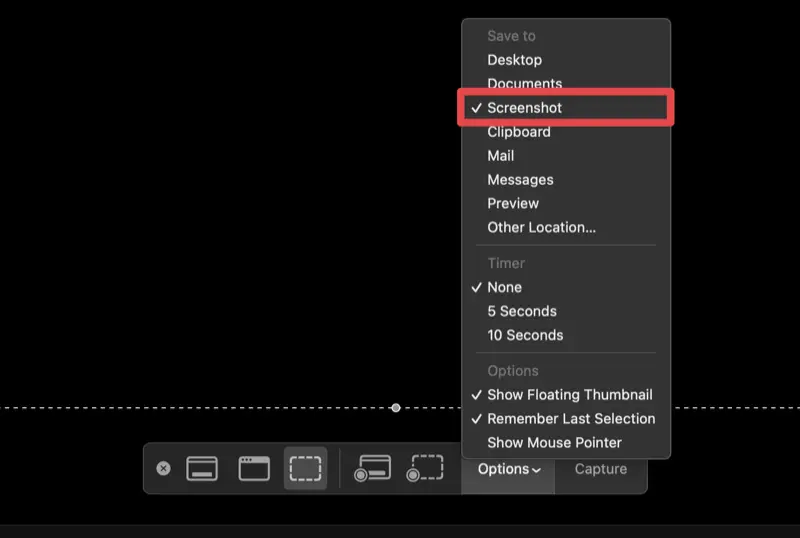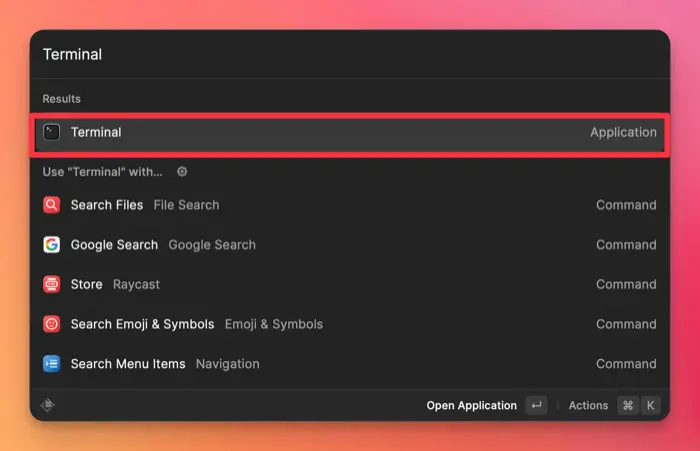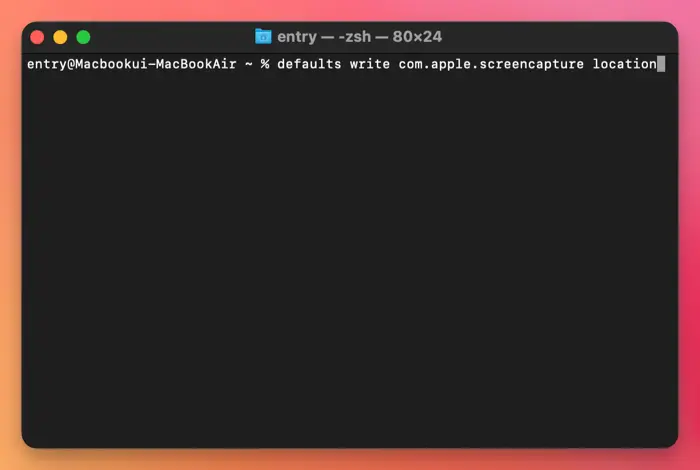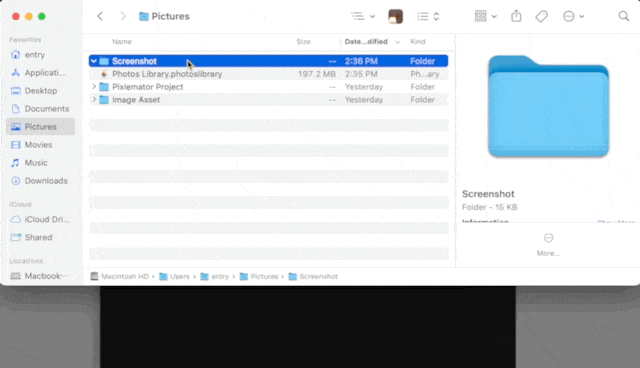วิธีการเปลี่ยนที่บันทึกสกรีนช็อตบน macOS
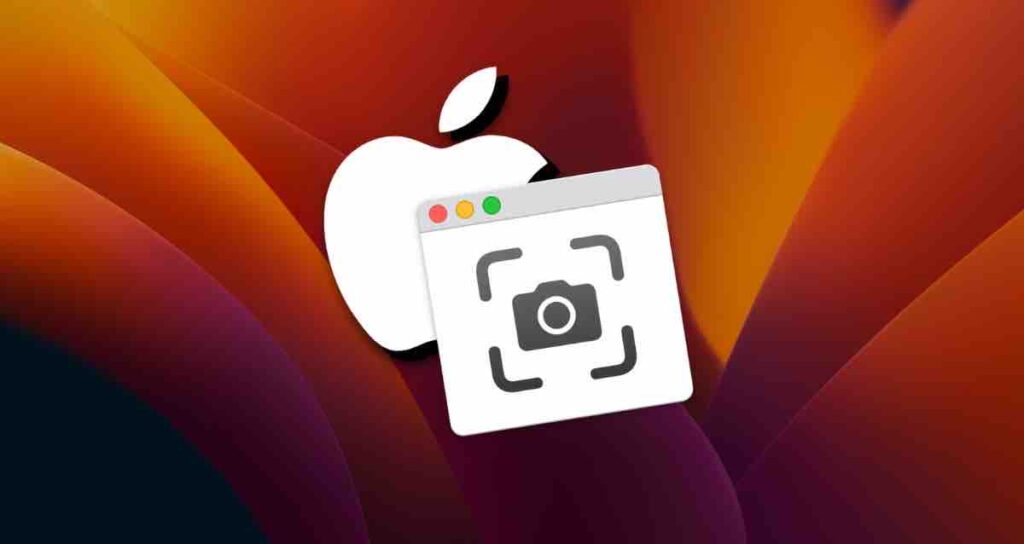
เริ่มต้นจาก Mac OS X, ฟีเจอร์สกรีนช็อตที่มีอยู่ในระบบจะบันทึกสกรีนช็อตที่ถูกจับไว้ในตำแหน่งเริ่มต้น ซึ่งคือหน้าเดสก์ท็อป
หากคุณมักจะจับสกรีนช็อตเหมือนฉัน อาจจะไม่สะดวกที่จะย้ายรูปภาพที่จับไว้จากหน้าเดสก์ท็อปไปยังโฟลเดอร์อื่นทุกครั้ง ให้ง่ายขึ้น คุณสามารถระบุโฟลเดอร์เฉพาะที่สกรีนช็อตจะถูกบันทึกไว้
มีวิธีสองวิธีในการเปลี่ยนตำแหน่งที่บันทึกสกรีนช็อต: การใช้แอปสกรีนช็อต หรือการใช้เทอร์มินอล
การเปลี่ยนตำแหน่งที่บันทึกสกรีนช็อตด้วยแอปสกรีนช็อต
นับตั้งแต่การอัปเดต macOS Mojave, แอปสกรีนช็อตให้ตัวเลือกในการเปลี่ยนตำแหน่งที่บันทึก
- กดและค้าง shift + command + 5 พร้อมกันเพื่อเปิดแอปสกรีนช็อต
- คลิกที่ตัวเลือกในแถบเมนูด้านล่าง จากนั้นเลือก “บันทึกเป็น” ตามด้วย “ตำแหน่งอื่น…”

- ไปที่โฟลเดอร์ที่คุณต้องการบันทึกไฟล์สกรีนช็อตในหน้าต่าง Finder จากนั้นคลิกที่ปุ่ม Choose

- โดยการคลิกที่ตัวเลือกในแอปสกรีนช็อต คุณสามารถตรวจสอบว่าตำแหน่งที่บันทึกได้เปลี่ยนแปลง

ไม่ว่าจะเป็นสกรีนช็อตที่ถูกจับจากแอปสกรีนช็อตหรือจับส่วนของหน้าจอและจับทั้งหมดจะถูกบันทึกไว้ในโฟลเดอร์ที่ระบุ
การเปลี่ยนตำแหน่งที่บันทึกสกรีนช็อตด้วยเทอร์มินอล
ถ้าคุณกำลังใช้รุ่น macOS ก่อน Mojave ที่ขาดตัวเลือกแอปสกรีนช็อต คุณสามารถใช้เทอร์มินอลเพื่อระบุโฟลเดอร์ที่สกรีนช็อตจะถูกบันทึก
- กด command + Space เพื่อเปิด Spotlight
- พิมพ์ “Terminal” ในหน้าต่าง Spotlight จากนั้นกด Enter เพื่อทำการ

- ในหน้าต่างเทอร์มินอล ป้อนคำสั่งเพื่อเปลี่ยนตำแหน่งที่บันทึกสกรีนช็อต
defaults write com.apple.screencapture location
- หลังจากทิ้งช่องว่างไว้ที่ปลายคำสั่ง ให้เปิด Finder และลากรูปโฟลเดอร์ที่คุณต้องการจะบันทึกสกรีนช็อตไปยังเทอร์มินอล

- พาธของโฟลเดอร์ที่ถูกลากจะถูกแทรกหลังคำสั่ง กด Enter
- ทำการจับสกรีนช็อตเพื่อตรวจสอบว่าจะถูกบันทึกไว้ในโฟลเดอร์ที่ระบุหรือไม่
หากคุณต้องการคืนค่าตำแหน่งที่บันทึกสกรีนช็อตเริ่มต้น ซึ่งคือหน้าเดสก์ท็อป คุณสามารถป้อนคำสั่งตามด้วยพาธ defaults write com.apple.screencapture location ~/Desktop/